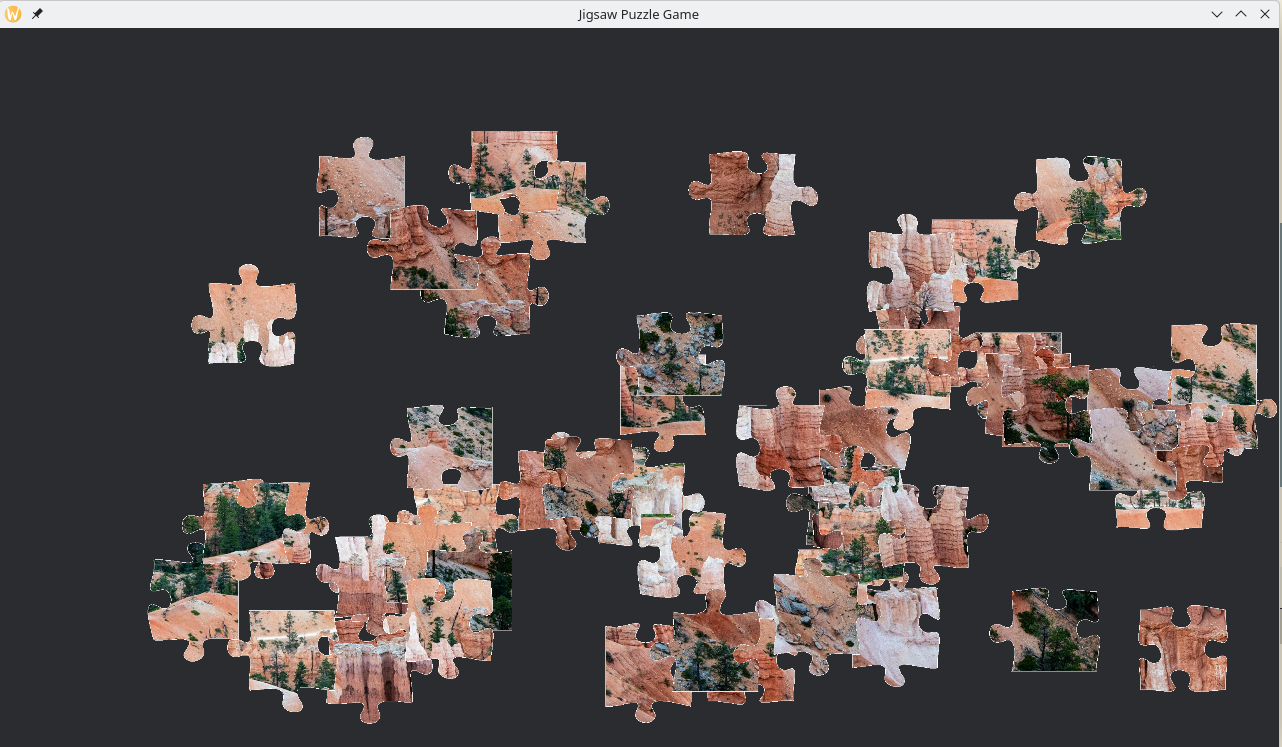Bevy初始化
本文撰写时,Bevy正处于0.15发布周期,所以下面的代码以0.15版本为准 初始化项目
bevy = { version = "0.15.0-rc.2", features = ["wayland"] }
jigsaw_puzzle_generator = { path = "jigsaw_puzzle_generator" }
rand = "0.8.5"加载Plugin模块
pub struct PuzzlePlugin;
impl Plugin for PuzzlePlugin {
fn build(&self, app: &mut App) {
app.add_plugins(DefaultPlugins.set(WindowPlugin {
primary_window: Some(Window {
title: "Jigsaw Puzzle Game".to_string(),
canvas: Some("#bevy".to_string()),
fit_canvas_to_parent: true,
prevent_default_event_handling: true,
..Default::default()
}),
..default()
}));
app.add_plugins((ui::plugin, generator::plugin));
}
}
fn main() {
App::new().add_plugins(DefaultPlugins).run();
}
/// ui plugin
pub(super) fn plugin(app: &mut App) {
app.add_systems(Startup, setup);
}
/// 生成2D相机
fn setup(mut commands: Commands) {
commands.spawn(Camera2d);
}
Schedule调度
Bevy 是ECS(Entity-Component-System)架构。 大部分的业务逻辑都是在System里实现
app.add_systems(Startup, setup_generator); 上面的代码设置Bevy进入Startup调度时,执行setup System.
Bevy的主要Schedule
impl Default for MainScheduleOrder {
fn default() -> Self {
Self {
labels: vec![
First.intern(),
PreUpdate.intern(),
RunFixedMainLoop.intern(),
Update.intern(),
SpawnScene.intern(),
PostUpdate.intern(),
Last.intern(),
],
startup_labels: vec![PreStartup.intern(), Startup.intern(), PostStartup.intern()],
}
}
}可以看到Bevy启动时按顺序调用PreStartup、Startup、PostStartup三个Schedule一次, 然后每个Tick按顺序调用 First、PreUpdate、 RunFixedMainLoop、Update、SpawnScene、PostUpdate、Last.
我们的业务逻辑一般写在Update里。
加载图片
fn setup_generator(mut commands: Commands, asset_server: Res<AssetServer>) {
let image_path = "raw.jpg";
let generator = JigsawGenerator::from_path(image_path, 9, 6).expect("Failed to load image");
// load image from dynamic image
let image = asset_server.add(Image::from_dynamic(
generator.origin_image().clone(),
true,
RenderAssetUsages::RENDER_WORLD,
));
commands.spawn((Sprite::from_image(image), BoardBackgroundImage));
commands.insert_resource(JigsawPuzzleGenerator(generator));
}
#[derive(Debug, Resource, Deref, DerefMut)]
pub struct JigsawPuzzleGenerator(pub JigsawGenerator);
/// 背景图片标记
#[derive(Component)]
pub struct BoardImageMarker; 程序启动后加载图片并将我们的拼图生成器通过Commands存入Resource(Resource是Bevy标记存放全局唯一数据的地方).
将原始图片载入精灵图(Sprite)并放入世界,显示结果如下:
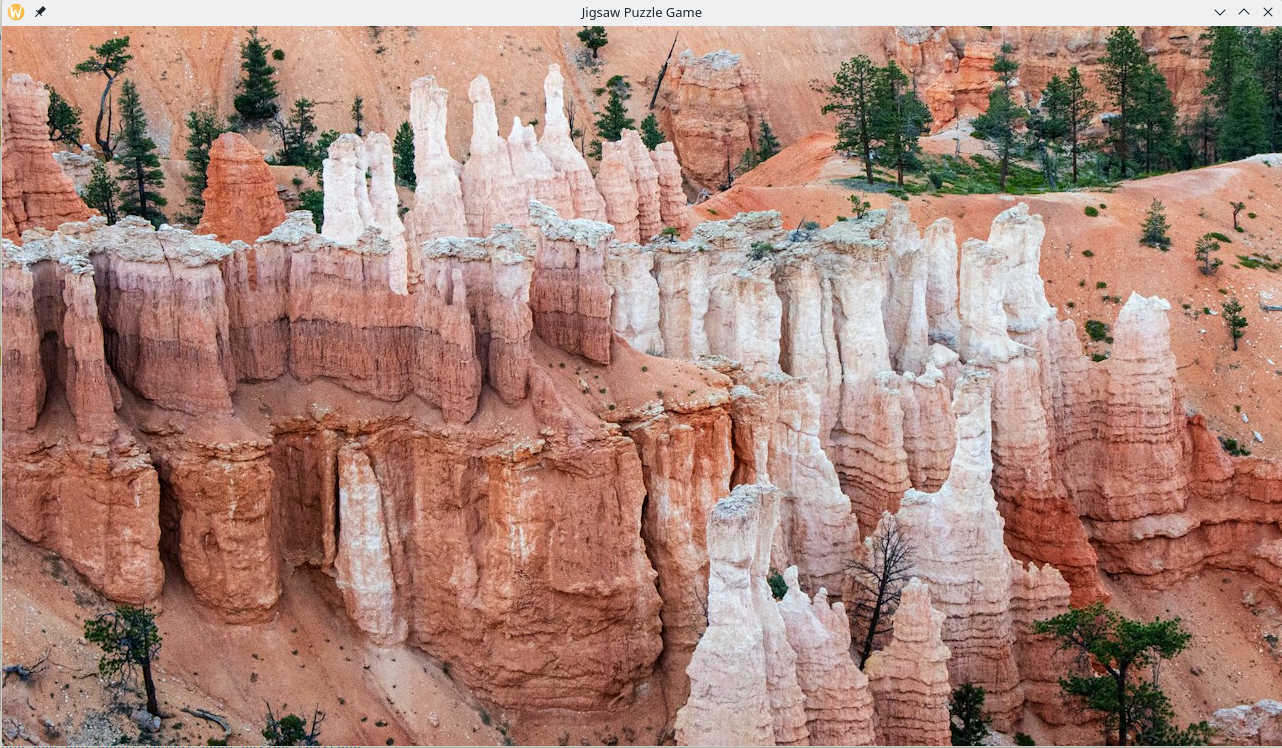 可以看到由于窗口比图片小,所以只显示了一部分图片。
因此我们调整一下相机, 看全图片。
可以看到由于窗口比图片小,所以只显示了一部分图片。
因此我们调整一下相机, 看全图片。
调整相机投影
app.add_systems(Update, adjust_camera_on_added_sprite);
fn adjust_camera_on_added_sprite(
sprite: Single<Entity, Added<BoardBackgroundImage>>,
mut camera_2d: Single<&mut OrthographicProjection, With<Camera2d>>,
window: Single<&Window>,
generator: Res<JigsawPuzzleGenerator>,
mut commands: Commands,
) {
let window_width = window.resolution.width();
let image_width = generator.origin_image().width() as f32;
let scale = image_width / window_width;
let target_scale = scale / 0.8;
camera_2d.scale = target_scale;
commands.entity(*sprite).insert(Visibility::Hidden);
}这个System虽然挂在Update下面, 但只会在图片挂载的时候运行一次。原因是这条Query
sprite: Single<Entity, Added<BoardBackgroundImage>>
当BoardBackgroundImage这个component刚刚添加到world时, 此query才会成功查询到一条数据。此时根据图片和窗口的宽度,换算出一个缩放比例应用到相机上。
在Bevy里2D相机是正交投影,所以用single query查询出OrthographicProjection,并修改投影的scale值。此时效果如下:
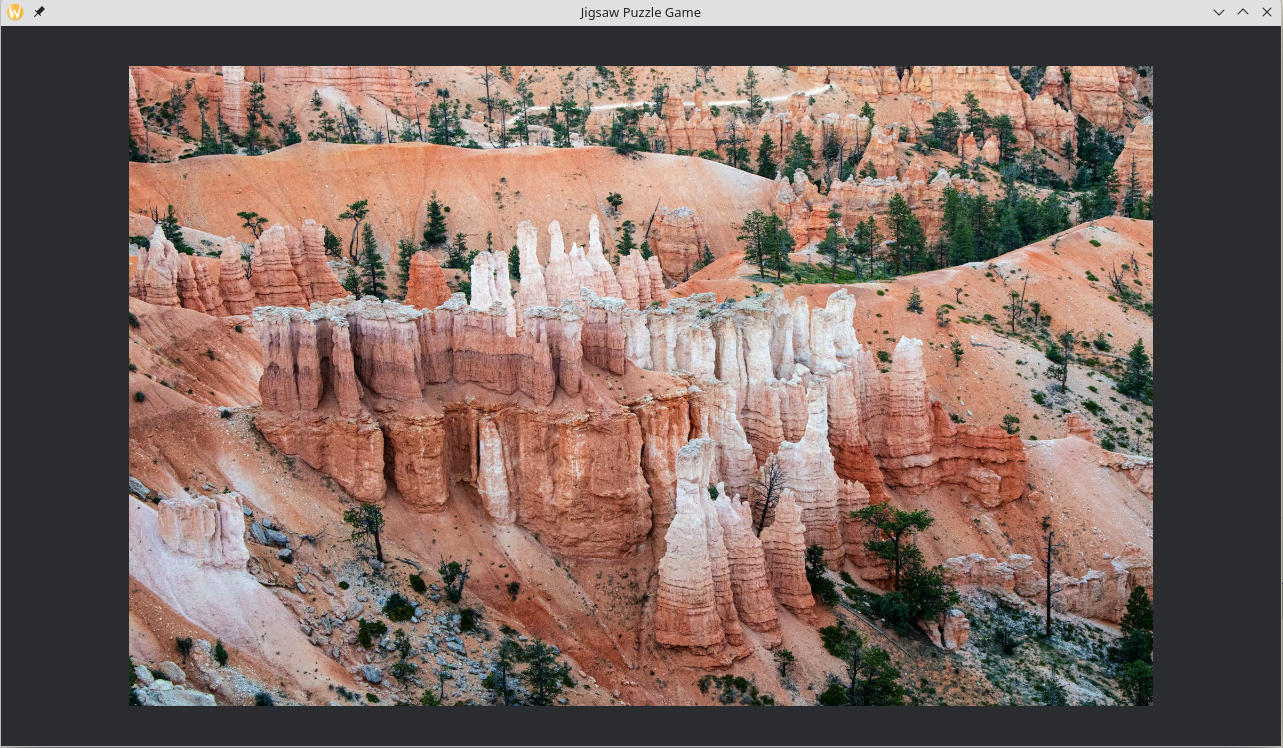 最后在图片的entity下插入
最后在图片的entity下插入Visibility::Hidden这个Component,将图片隐藏。准备进行后续的图片分割。
生成拼图块
app.add_systems(
PostUpdate,
spawn_piece.run_if(resource_changed::<JigsawPuzzleGenerator>),
)这里是一种新的system运行控制方法,它的条件是当JigsawPuzzleGenerator这个Resource的值变动时,才运行spawn_piece
按照底图的方式生成块的Sprite
fn spawn_piece(
mut commands: Commands,
generator: Res<JigsawPuzzleGenerator>,
asset_server: Res<AssetServer>,
) {
if let Ok(template) = generator.generate() {
for piece in template.pieces.iter() {
let image = asset_server.add(Image::from_dynamic(
template.crop(piece),
true,
RenderAssetUsages::RENDER_WORLD,
));
commands.spawn(Sprite::from_image(image));
}
};
}
运行后,卡了很久才出现窗口
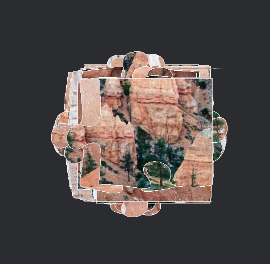 原因是切一张图要耗时0.2~0.3秒, 9x6=54张图按队列生成就要卡很久,我们将切图这一步放到异步任务里去做。
原因是切一张图要耗时0.2~0.3秒, 9x6=54张图按队列生成就要卡很久,我们将切图这一步放到异步任务里去做。
异步生成拼图图片
app.add_systems(
Update,
(
spawn_piece.run_if(resource_changed::<JigsawPuzzleGenerator>),
handle_tasks,
),
);
fn spawn_piece(mut commands: Commands, generator: Res<JigsawPuzzleGenerator>) {
if let Ok(template) = generator.generate(false) {
let thread_pool = AsyncComputeTaskPool::get();
for piece in template.pieces.iter() {
let template_clone = template.clone();
let piece_clone = piece.clone();
let entity = commands.spawn(JigsawTile { index: piece.index }).id();
let task = thread_pool.spawn(async move {
let cropped_image = template_clone.crop(&piece_clone);
let mut command_queue = CommandQueue::default();
command_queue.push(move |world: &mut World| {
let asset_server = world.resource::<AssetServer>();
let image = asset_server.add(Image::from_dynamic(
cropped_image,
true,
RenderAssetUsages::RENDER_WORLD,
));
world
.entity_mut(entity)
.insert(Sprite::from_image(image))
.remove::<CropTask>();
});
command_queue
});
commands.entity(entity).insert(CropTask(task));
}
};
}
fn handle_tasks(mut commands: Commands, mut crop_tasks: Query<&mut CropTask>) {
for mut task in &mut crop_tasks {
if let Some(mut commands_queue) = block_on(future::poll_once(&mut task.0)) {
commands.append(&mut commands_queue);
}
}
}上面的代码使用了Bevy的异步线程池, 将切图→创建Sprite等步骤放到CommandQueue里, 当handle_tasks的里获取到返回值后,将queue重放执行。
移动拼图
先解释以下Bevy的坐标系
- 2D X轴从左往右(右为正方向) Y轴从下到上(上为正方向) Z轴从从远到近(朝你的眼睛/屏幕方向是正方向) 默认原点(x=0.0, y=0.0)是窗口的中心点
- 3D
记住一点,Bevy使用右手坐标系, Y轴朝上,Z轴朝屏幕
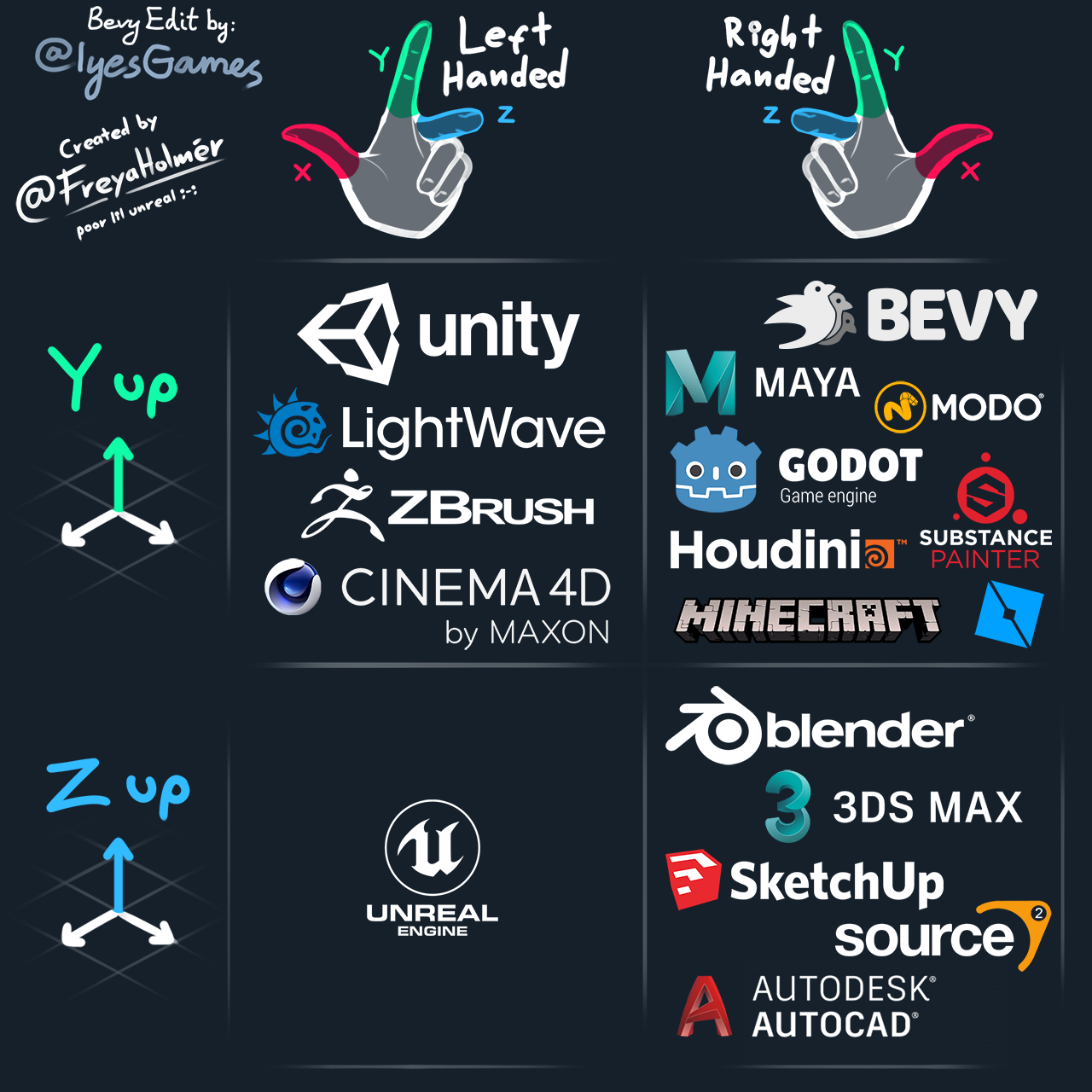
首先我们修改一下Sprite的生成方式,将锚点改为左上角
let sprite = Sprite {
image,
anchor: Anchor::TopLeft,
..default()
};随机生成拼图块的左上角的坐标,保持在窗口里
let resolution = &window.resolution;
let calc_position = random_position(&piece, resolution.size(), camera.scale);
let entity = commands
.spawn((
JigsawTile { index: piece.index },
Transform::from_xyz(calc_position.x, calc_position.y, 1.0),
))
.id();
fn random_position(piece: &JigsawPiece, window_size: Vec2, scale: f32) -> Vec2 {
let window_width = window_size.x / 2.0 * scale;
let window_height = window_size.y / 2.0 * scale;
let min_x = -window_width + piece.crop_width as f32;
let min_y = -window_height + piece.crop_height as f32;
let max_x = window_width - piece.crop_width as f32;
let max_y = window_height - piece.crop_height as f32;
let mut rng = rand::thread_rng();
let x = rng.gen_range(min_x..max_x);
let y = rng.gen_range(min_y..max_y);
Vec2::new(x, y)
}注意,我们在之前缩放了窗口, 所以计算坐标时需要乘上缩放比例。随机效果如下: